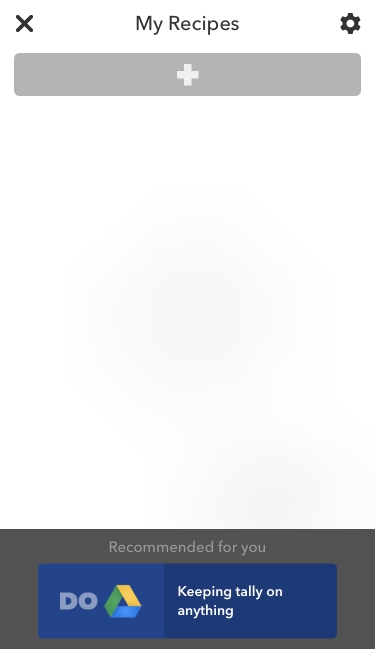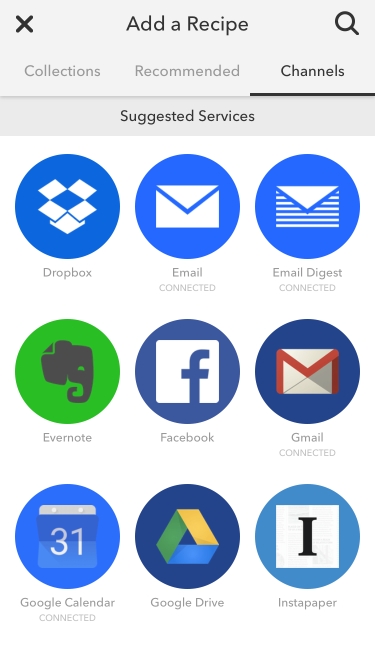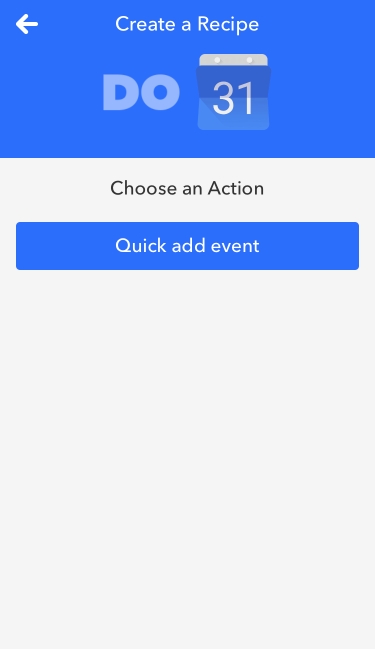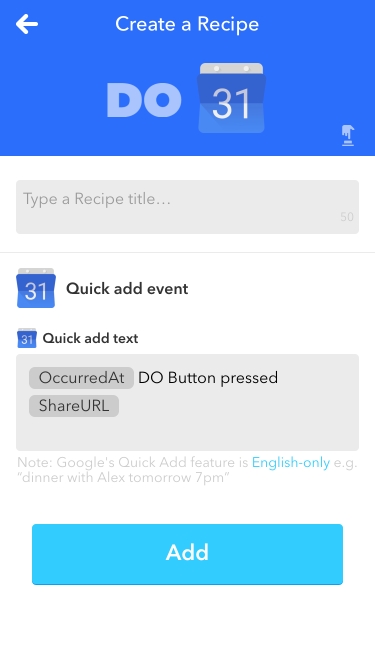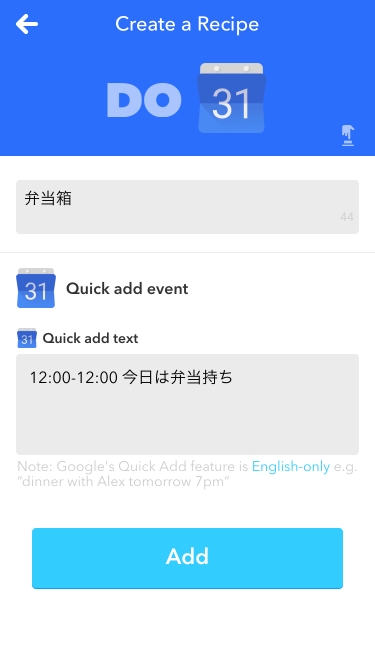DropboxのHTTPサーバー機能がサポートされなくなる
以前はPublicフォルダーにファイルなりディレクトリなりを置いた後に
同期されたファイルを右クリック⇒公開リンクのコピーで
ブラウザから表示すると、htmlファイルをWebサイトのように見れていました。
がしかしBasicユーザーは2016/10/03から、Pro/Businessユーザーは2017/09/01から
仕様変更が行われ、これらはダウンロードになるような挙動となります。
↓ 公式の説明
www.dropbox.com
代替サービスを探す
ということで、代替となりそうなサービスをいくつか試しました。
(結論先に言っておくとAWS CLIでS3 syncしてます)
ユースケースとしては、
Mac/Windowsに同期クライアントアプリをインストールして
OS上で編集するとそのまま同期されて、
ブラウザF5でそれが更新され利用できる。
という感じです。
HTML+JS+CSSの場合、HTMLから読むJS,CSSがホスティングされない
・・・惜しい。
PCクライアントアプリからの接続がサービス終了ェ
S3ベースでなんか安心感ありましたが
クライアントソフトをインストールし共有URL生成するもダウンロード画面でした。
自動同期があったかは確認してません。。
UIがアプリ・Web共に難しかった・・・
最初にS3触った時になんか判らなかった感覚に似てるかもしれません。
OneDrive
Microsoftのサービス。
Outlookメールのような感じでUIがいまいちで反応が良くないです。
共有フォルダーにアップしてもダウンロードリンクになるのを確認したらすぐ諦めました。
Box
割と先端系の人が使ってるイメージのBox。
UIはとても明快で動作も軽快でしたが
htmlファイルはWebプレビューという形の表示になってしまい
要件は満たせませんでした。
結局
AWS CLIでS3コマンド使って同期してます。
同じディレクトリにcommand/batファイル置いて保存の度に実行してますw
#! /bin/sh
cd /Users/ryoichi0102/Dropbox/Public
aws s3 sync html-hosting/ s3://www.ryoichi-obara.com/html-hosting/ --delete
echo "Press enter key to exit..."
read keyInput
aws-cli.bat
C:
cd ¥Users¥ryoichi-obara¥Dropbox¥Public
aws s3 sync html-hosting/ s3://www.ryoichi-obara.com/html-hosting/ --delete
pause
コミット面倒でなければGitHub Pagesでも良いかもですが
デフォルトですと(Enterpriseでないと)
URL限定公開ではなくPublic公開になるでしょう。
これを独自ドメインでhttpsにする場合の記事はコチラ
ryoichi0102.hatenablog.com